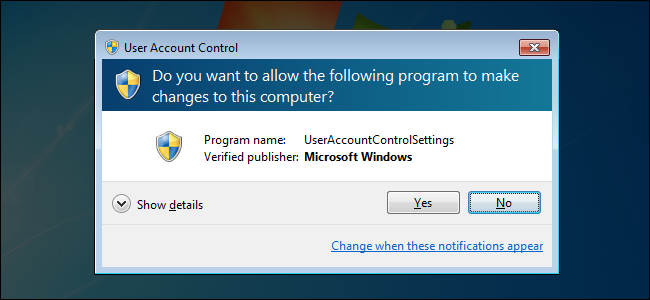
O Controle de Conta de Usuário é um recurso de segurança importante nas versões mais recentes do Windows. Embora já tenhamos explicado como desabilitar o UAC no passado, você não deve desabilitá-lo – ele ajuda a manter seu computador seguro.
Se você desabilitar o UAC reflexivamente ao configurar um computador, deve tentar novamente – o UAC e o ecossistema de software do Windows já percorreram um longo caminho desde quando o UAC foi introduzido com o Windows Vista.
Índice
Contas de administrador vs. contas de usuário padrão
Historicamente, os usuários do Windows usavam contas de administrador para as atividades diárias do computador. Claro, no Windows XP você poderia criar uma conta de usuário padrão, com menos permissões para uso diário, mas quase ninguém o fazia. Embora fosse possível usar uma conta de usuário padrão, muitos aplicativos não funcionariam corretamente em um. Os aplicativos do Windows geralmente presumiam que tinham privilégios de administrador.
Isso era ruim – não é uma boa ideia executar todos os aplicativos em seu computador como administrador. Aplicativos maliciosos podem alterar configurações importantes do sistema nas suas costas. Falhas de segurança em aplicativos (mesmo em aplicativos integrados ao Windows, como o Internet Explorer) podem permitir que malware assuma o controle de todo o computador.
Usar uma conta de usuário padrão também era mais complexo – em vez de ter uma única conta de usuário, você teria duas contas de usuário. Para executar um aplicativo com privilégios máximos (por exemplo, para instalar um novo programa em seu sistema), você deve clicar com o botão direito do mouse no arquivo EXE e selecionar Executar como Administrador. Depois de clicar aqui, você terá que digitar a senha da conta do Administrador – esta seria uma senha completamente separada da sua conta de usuário padrão principal.
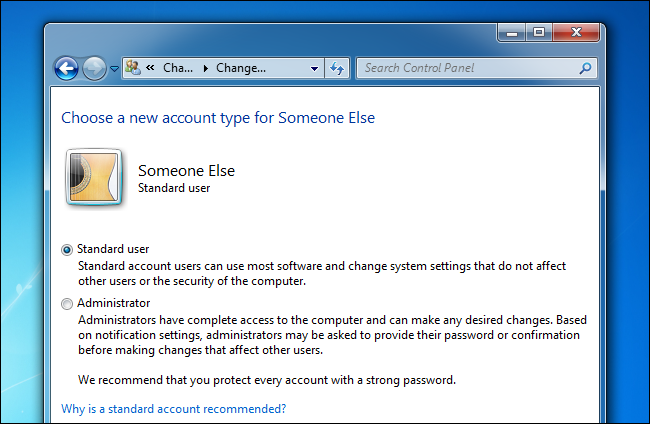
O que o controle de conta de usuário faz
O Controle de Conta de Usuário ajuda a corrigir os problemas de arquitetura de segurança de versões anteriores do Windows. Os usuários podem usar contas de administrador para a computação diária, mas todos os aplicativos executados na conta de administrador não são executados com acesso de administrador total. Por exemplo, ao usar o UAC, o Internet Explorer e outros navegadores da web não são executados com privilégios de administrador – isso ajuda a protegê-lo de vulnerabilidades em seu navegador e outros aplicativos.
O único preço que você paga por usar o UAC é ver uma caixa ocasional para a qual você precisa clicar em Sim para (ou clicar em Não se não estiver esperando uma solicitação). Isso é mais fácil do que usar uma conta de usuário padrão – você não precisa iniciar aplicativos manualmente como administrador, eles apenas apresentarão um prompt do UAC quando exigirem acesso de administrador. Você também não precisa digitar uma senha – basta clicar em um botão. A caixa de diálogo do UAC é apresentada em uma área de trabalho especial e segura que os programas não podem acessar, e é por isso que a tela aparece esmaecida quando aparece um prompt do UAC.
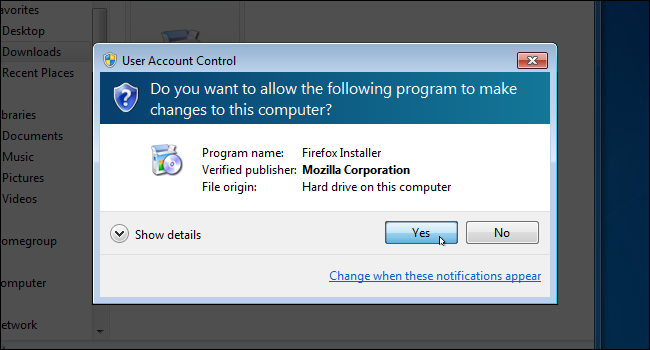
O UAC torna o uso de uma conta menos privilegiada mais conveniente
O UAC também tem alguns truques na manga que você pode não estar ciente. Por exemplo, alguns aplicativos nunca podiam ser executados em contas de usuário padrão porque queriam gravar arquivos na pasta Arquivos de programas, que é um local protegido. O UAC detecta isso e fornece uma pasta virtualizada – quando um aplicativo deseja gravar em sua pasta Arquivos de programas, ele realmente grava em uma pasta VirtualStore especial. O UAC engana o aplicativo fazendo-o pensar que está gravando em Arquivos de Programas, permitindo que seja executado sem privilégios de administrador.
Outros ajustes feitos quando o UAC foi introduzido também tornam mais conveniente usar um computador sem privilégios de administrador – por exemplo, contas de usuário padrão têm permissão para alterar as configurações de energia, modificar o fuso horário e executar algumas outras tarefas do sistema sem prompts. Anteriormente, apenas contas de usuário administrador podiam fazer essas alterações.
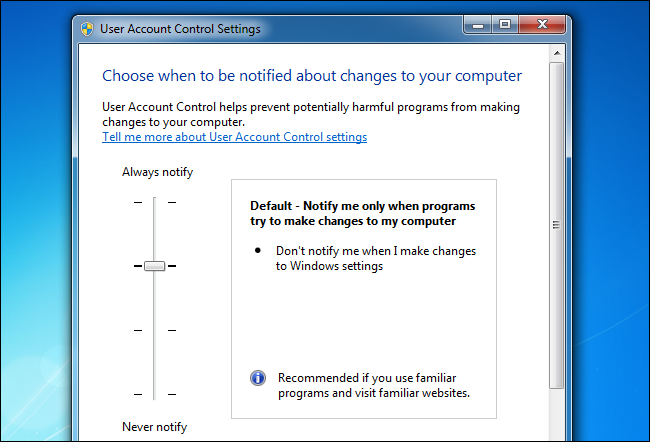
UAC não é tão irritante quanto parece
Apesar de tudo isso, muitas pessoas agora desativam o UAC como reflexo, sem pensar nas implicações. No entanto, se você experimentou o UAC quando o Windows Vista era novo e os aplicativos não estavam preparados para ele, você descobrirá que é muito menos chato de usar hoje.
- O UAC é mais polido no Windows 7 – o Windows 7 tem um sistema UAC mais refinado com menos prompts do UAC do que o Windows Vista.
- Os aplicativos se tornaram mais compatíveis – os desenvolvedores de aplicativos não presumem mais que seus aplicativos tenham privilégios totais de administrador. Você não verá tantos prompts do UAC no uso diário. (Na verdade, você pode não ver nenhum aviso do UAC no uso diário do computador se usar um software bem projetado – apenas ao instalar novos aplicativos e modificar as configurações do sistema.)
- O UAC é muito chato ao configurar um computador – Quando você instala o Windows ou compra um novo computador, o UAC parece pior do que realmente é. Ao instalar todos os seus aplicativos favoritos e ajustar as configurações do Windows, você verá o prompt do UAC após o prompt do UAC. Você pode ficar tentado a desabilitar o UAC neste estágio, mas não se preocupe – o UAC não solicitará tanto quando você terminar de configurar seu computador.
Se você usar um aplicativo que mostra um prompt do UAC toda vez que você o inicia, há maneiras de contornar o prompt do UAC – é melhor do que desabilitar totalmente o UAC:
- Crie atalhos do modo de administrador sem solicitações do UAC no Windows 7 ou Vista
- Como criar um atalho que permite que um usuário padrão execute um aplicativo como administrador


